計算不同地點之間距離的 3 種方法
要測量兩個或多個端點之間的距離或位置,使用者必須熟悉或至少知道如何操作,因為有很多方法可以做到這一點。很少使用者知道,在計算距離的各種方法中,不同的目的需要不同的方法。如果您使用行動裝置計算位置之間的指定距離,則只有行動裝置才能有效地完成此操作,另一方面,如果您使用桌面設備,那麼也有不同的方法可以做到。此外,如果您同時使用這兩種設備,我們也列出了使用第三方工具的方法。如果您是第一次執行此類任務,本指南也適合您。我們列出了三種方法來幫助您 計算距離 利用你的Google地圖功能、行動裝置以及一款功能強大的桌面軟體工具。本指南將向你介紹這種方法,並逐步教你如何有效地完成這項任務。.
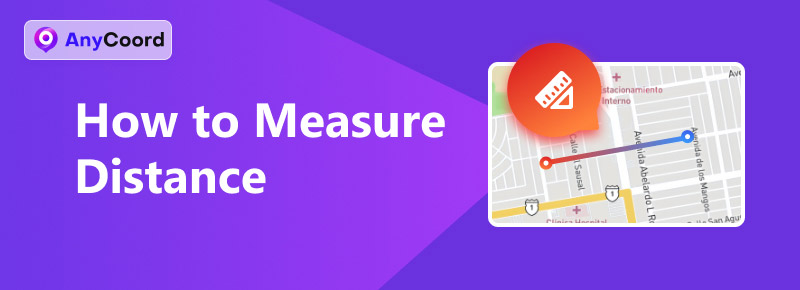
內容:
第 1 部分。. 如何在Google地圖上測量距離
要在 Google 地圖上測量距離,使用者必須有效率且輕鬆地執行以下步驟。我們在此列出的方法可以在行動裝置上透過 Google 地圖應用程式執行,也可以在桌面裝置上透過網頁瀏覽器 Google 地圖執行。因此,使用哪種方法計算距離取決於用戶,因為我們有兩種方法可以使用 Google 地圖方向功能或距離功能來計算距離。.
使用方向特徵測量距離
步驟1. 若要透過 Google 地圖的方向功能測量距離,請前往 https://www.google.com/maps 在任何瀏覽器中。.

第 2 步。. 進入 Google 地圖介面後,點擊 方向 搜尋欄字段旁邊的按鈕。.
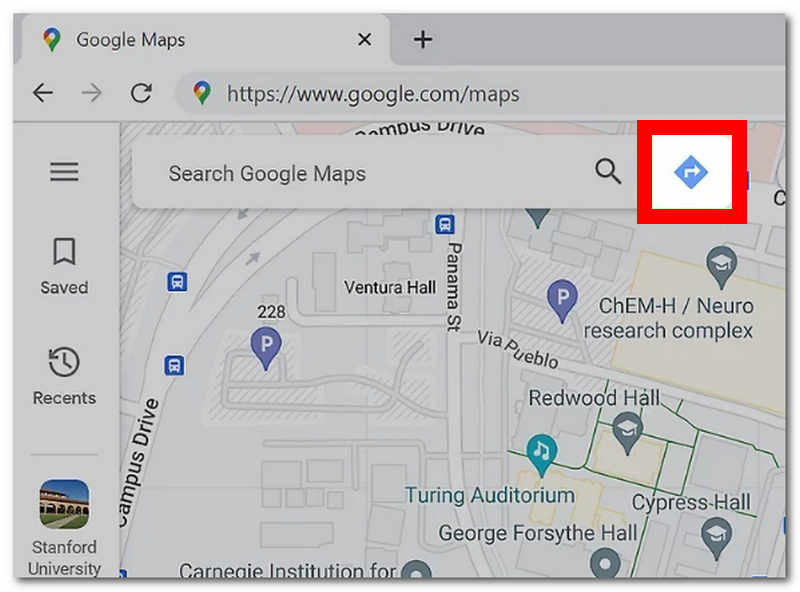
步驟3. 點選「方向」按鈕後,螢幕上會出現一個包含起始位置和結束位置的欄位。在這裡,輸入您想要測量距離的區域。.
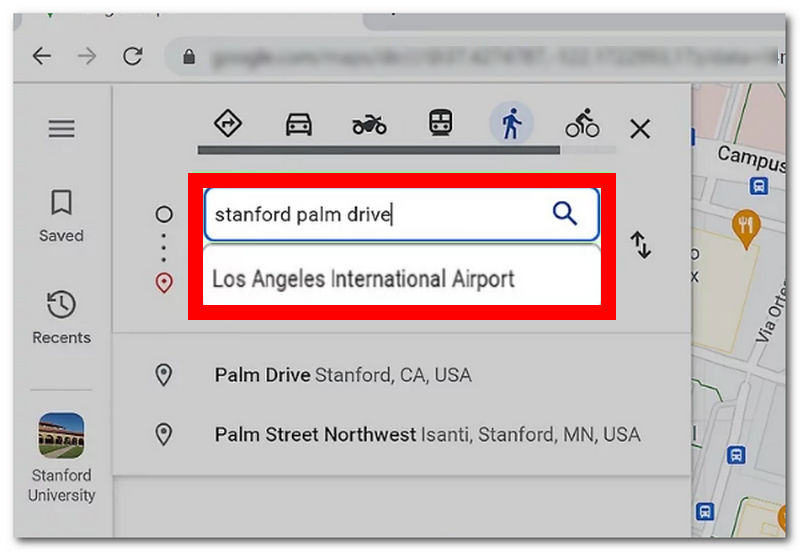
筆記: 您可以輸入兩個或多個位置來測量它們在 Google 地圖中的距離
步驟4. 一旦您成功輸入 Google 地圖中的所有位置,它將自動顯示到每個區域的距離和預計行程時間。.
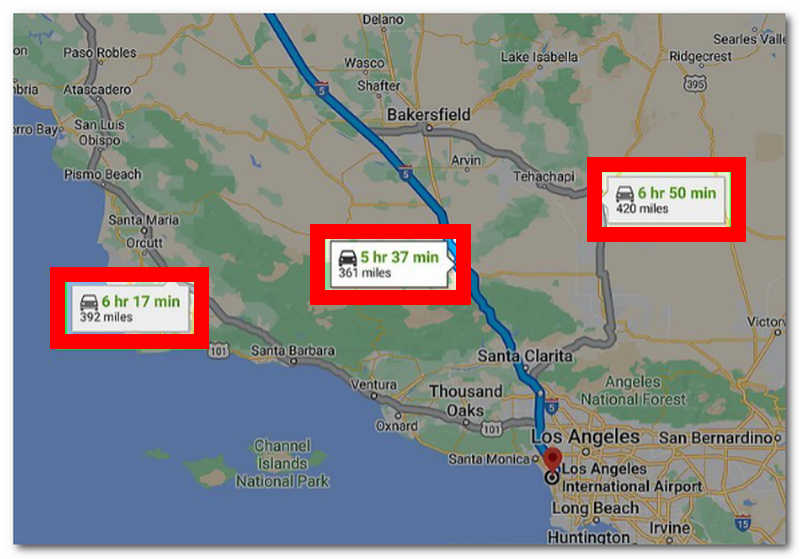
使用距離特徵測量距離
步驟1. 從任何您想要的網頁瀏覽器,前往 https://www.google.com/maps.
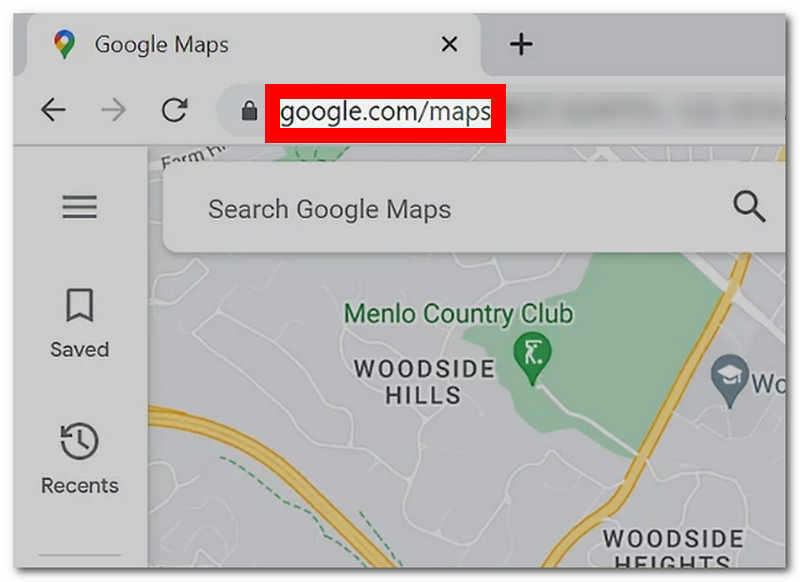
第 2 步。. 點擊Google地圖的搜尋欄,輸入你想測量距離的位置或區域,然後按 進入 鍵盤上的按鈕。.
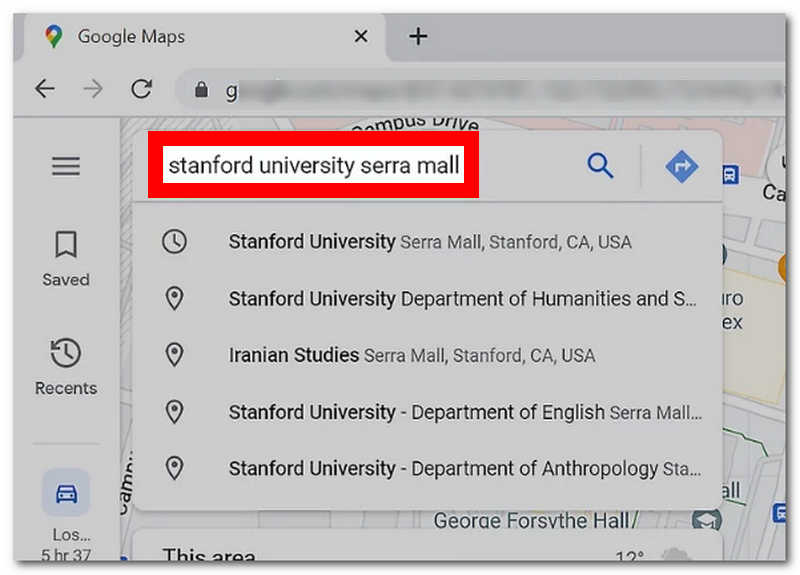
步驟3. 虛擬位置將自動跳到 Google 地圖介面區域。找到虛擬地圖中的紅色圖釘,然後右鍵單擊以選擇 測量距離 特徵。.
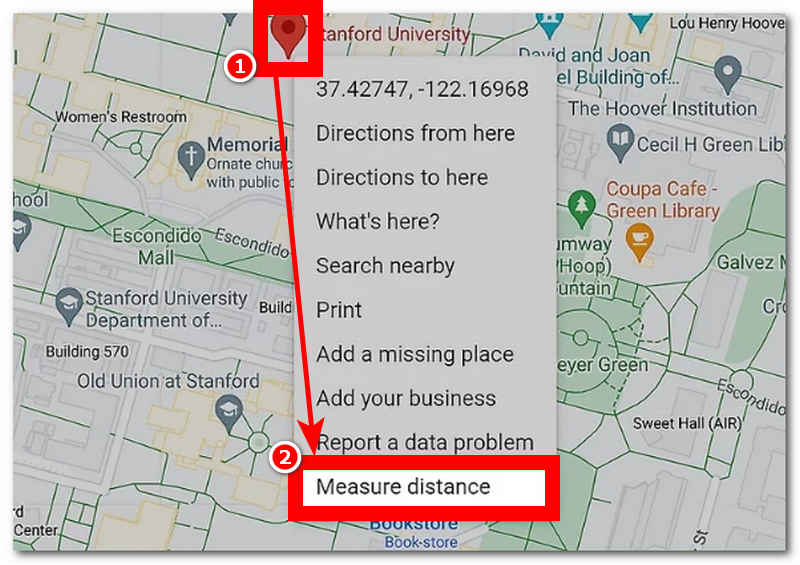
步驟4. 點擊「測量距離」後,您可以從虛擬地圖上的任何位置選擇一個端點,並從該端點看到兩個位置之間計算出的距離。.
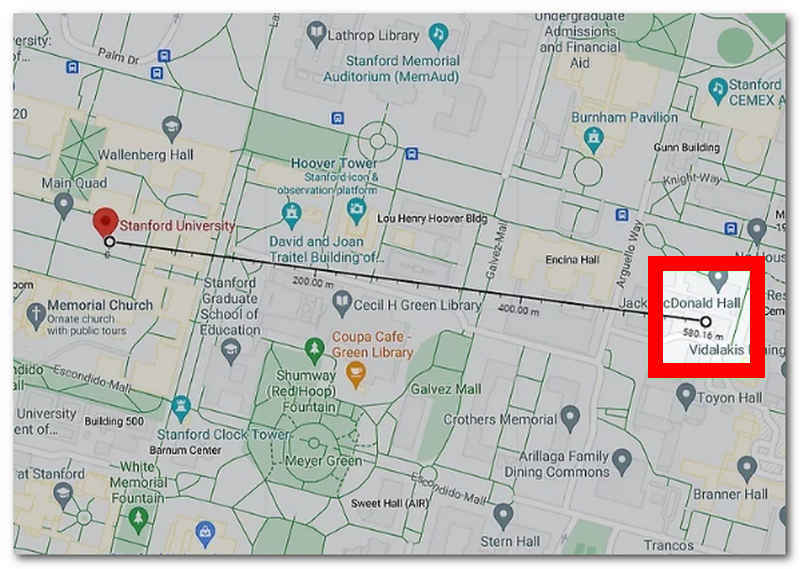
筆記: 與方向特徵不同,此方法忽略了路線和建築物。因此,它顯示最短距離,而不考慮由於沿途存在機構和其他設施而導致的跟隨可能性。.
第 2 部分。. 在 iPhone 上測量距離
要使用行動裝置(這裡指的是 iPhone 裝置)在地圖上測量距離,使用者可以透過開啟裝置預先安裝的地圖應用程式來有效率地完成。您也可以透過 iPhone 的內建地圖進行測量。因此,只需按照以下步驟即可輕鬆實現距離測量。.
步驟1. 在您的 iPhone 上,打開地圖應用程式。.
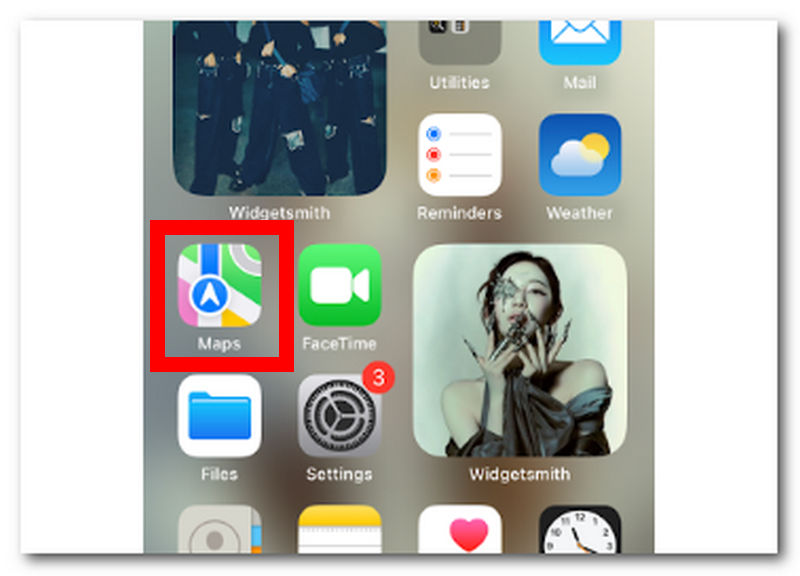
第 2 步。. 在 iPhone 的地圖介面中,找到搜尋欄並輸入您想要測量距離的位置或區域。.
步驟3. 搜尋目標地點後,搜尋結果將顯示該地點的資訊。為了更了解該地點的距離和行程時間,請點擊該地點名稱下方的「駕駛」按鈕。.
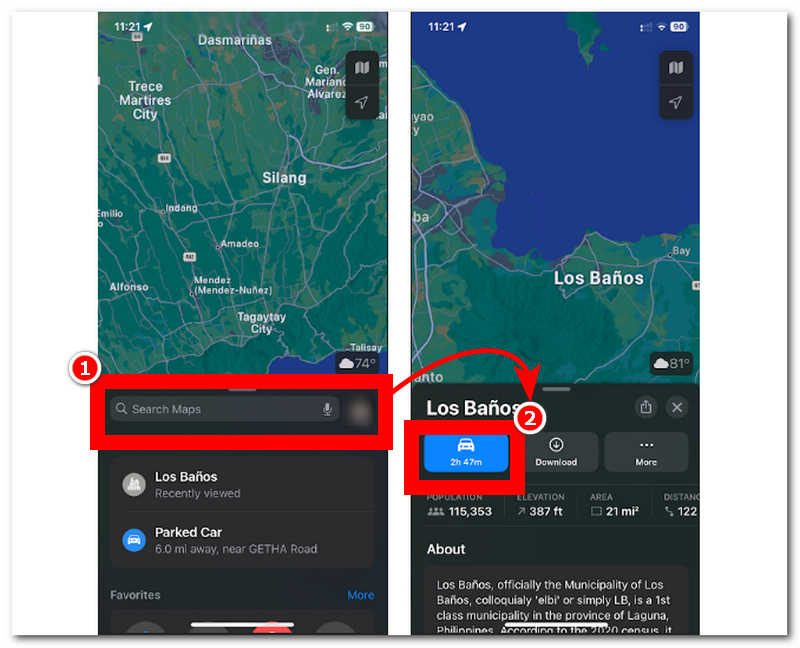
步驟4. 它將顯示使用者到達該地點可以遵循的最快、實際、可通行的路線。.
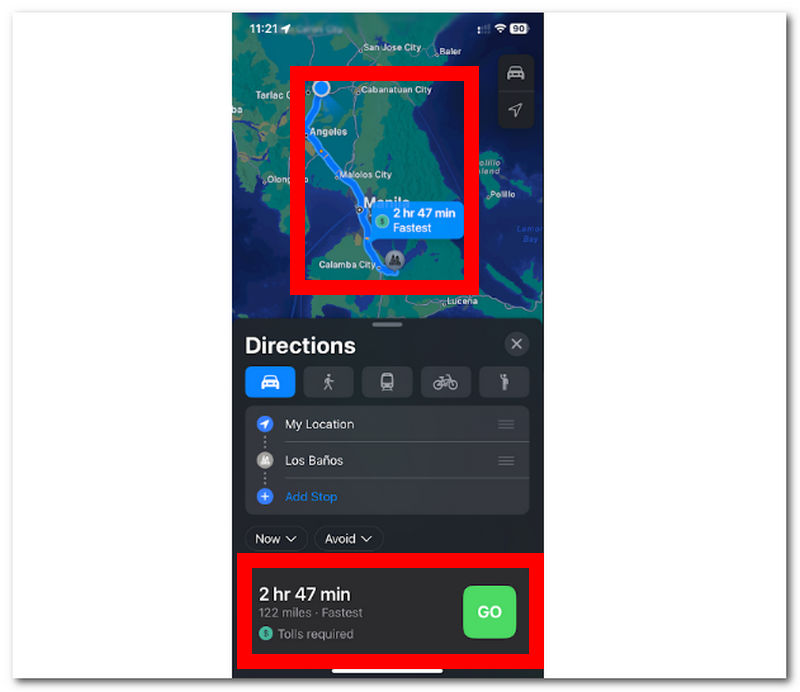
第 3 部分。. 輕鬆計算距離
如果您覺得上述方法既方便又有挑戰性,那麼您一定會喜歡我們最後介紹的這個方法。此方法使用一個輕量級的桌面設備程序,名為 任意座標, ,可存取且免費安裝。這款功能齊全的軟體可以計算世界各地的距離,因為它利用現代技術實現了精確的人工智慧,許多軟體工具也使用了這種技術。但 AnyCoord 與其他競爭對手的不同之處在於,它還整合了 GPS 技術,可以即時準確地虛擬查看世界。.
這款軟體可以計算距離並操控使用者的位置。它似乎可以幫助用戶設定虛擬位置,以便存取受地理限制的應用程式、遊戲、內容和平台。 AnyCoord 擁有簡潔的使用者介面,既能吸引非技術愛好者,也能吸引專業用戶,同時也提供各種虛擬定位和距離測量功能。.
主要特點
• 它顯示準確的位置距離。.
• 它可以一次測量多個位置的距離。.
• 包含精確位置點的距離座標。.
• 可以顯示使用者到達各個端點的時間。.
• 也可以提供行駛速度資訊。.
• 可以設定虛擬位置來存取 基於位置的遊戲 和應用程式。.
• 支援大量平台、遊戲和應用程式。.
• 它有四種 AI 模式,適用於不同的定位任務和需求。.
• 高度安全、功能齊全、遠端計算機。.
步驟1. 有 任意座標 透過其官方網站下載軟體到您的桌面設備,或使用下方的快速下載連結。下載完成後,從桌面啟動軟體,並透過數據線將您的行動裝置連接到桌面。.

筆記: 透過電纜將行動裝置連接到桌面對於行進、查看和測量到某個位置的距離至關重要。.
第 2 步。. 連接行動裝置後,軟體介面將顯示四種適用於不同虛擬定位任務的 AI 模式。要測量或計算距離,只需點擊「修改位置」、「單站」和「多站」模式即可。.

筆記: 修改位置模式 是即時顯示距離資訊最簡單的方法。. 一站式模式 允許使用者查看起點和終點的距離資訊並顯示速度資訊。. 多站模式 將使用戶能夠查看兩個或多個端點的距離信息,同時顯示其計算出的距離和行駛速度。.
步驟3. 選擇 AI 模式後,使用搜尋欄欄位尋找計算距離和行進速度的起點和終點。.
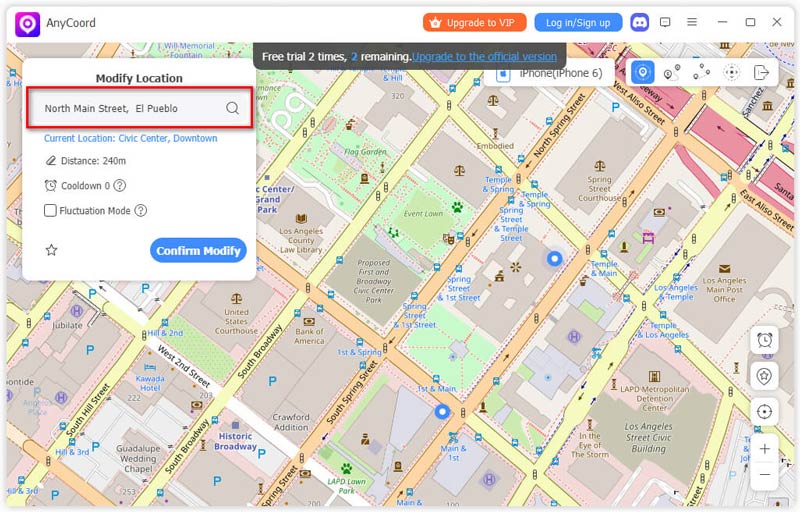
步驟4. 點選 使用本網站 按鈕,將輸入的位置用作您的起點和終點。完成後,您將看到有關您的位置距離的所有資訊(距離、速度和座標)。.
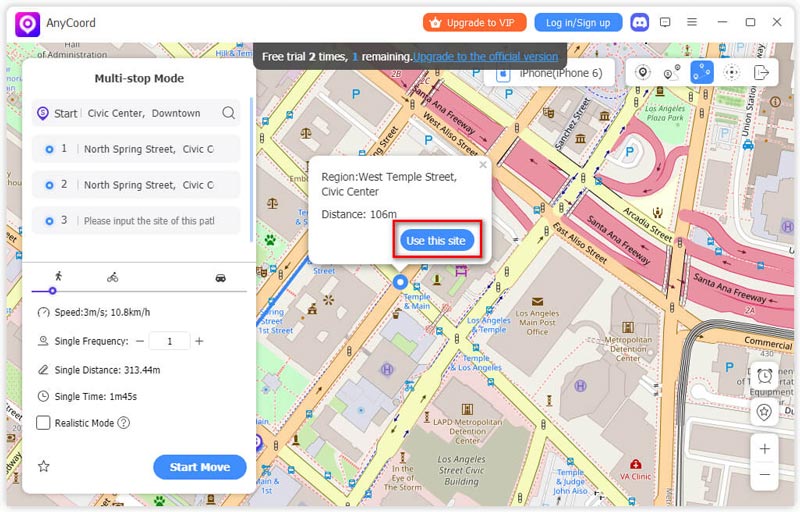
現在,你必須獲得使用 AnyCoord 更改虛擬位置的能力;此外,此工具不僅可以更改遊戲的虛擬位置,還可以 更改 iPhone 的位置 保護您的隱私。.
第 4 部分。. 關於如何測量距離的常見問題解答
-
1您的手機可以追蹤距離嗎?
是的,大多數手機都支援使用 GPS 和運動感測器追蹤距離。因此,這些手機可以透過健身應用程式追蹤使用者從一個地點到另一個地點的步數距離,從而追蹤距離。.
-
2如何在手機上測量步行距離?
步行距離追蹤應用程式(例如健身或健康應用程式)應該僅使用用戶的行動裝置來測量用戶的步行距離。.
-
3測量距離最準確的方法是什麼?
測量不同地點之間距離的準確方法是使用基於 GPS 的應用程式或軟體。像 AnyCoord 軟體一樣,它使用 GPS 獲取世界地圖上的即時數據,從而提供準確的距離信息,並為用戶提供精確的行進距離和速度。.
-
4我可以測量步行或開車距離嗎?
是的,許多平台,例如 iPhone 預先安裝的地圖、Google地圖,甚至 AnyCoord,都可以有效地測量兩個或多個地點之間的距離,無論是步行還是駕駛模式。它們都使用可通行的路線來確定距離資訊。但是,步行顯示的預計到達時間資訊與駕駛時顯示的預計到達時間資訊有所不同。.
-
5我可以用公里或英里來測量距離嗎?
是的,許多用於測量任何位置距離的工具和應用程式可以輕鬆切換距離單位。因此,使用者可以選擇以公尺、公里、英里、英尺、碼和奈米為單位來測量距離。.
結論
如果您打算在Google地圖或行動裝置上計算距離,本指南非常適合您。本指南提供了三種不同的方法,幫助您透過Google地圖、iPhone 地圖甚至功能齊全的桌面軟體有效地測量距離。如果您計劃更好地測量距離,請使用 AnyCoord 等功能齊全的軟體,因為它可以為您提供更多控制權,並針對不同的虛擬定位任務提供不同的功能。與只能提供最小距離資訊的常規地圖不同,AnyCoord 的功能遠不止於此,它還能顯示支援多個端點的座標。.





